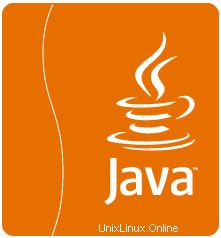
このチュートリアルでは、Debian 11にJavaをインストールする方法を紹介します。知らなかった人のために、JavaはPCを開発するための人気のあるコンピュータープログラミング言語の1つです。またはモバイルアプリであり、さまざまなプラットフォームで利用できます。Javaランタイム環境(JRE)とJava開発キット(JDK)の2つの異なるJavaパッケージがあります。Javaプログラムのみを実行する場合は、JREが必要です。 Java開発者の場合は、JREと開発/デバッグツールおよびライブラリを含むJDKが必要になります。
この記事は、少なくともLinuxの基本的な知識があり、シェルの使用方法を知っていること、そして最も重要なこととして、サイトを独自のVPSでホストしていることを前提としています。インストールは非常に簡単で、ルートアカウントで実行されていますが、そうでない場合は、'sudoを追加する必要があります。 ‘ルート権限を取得するコマンドに。 Debian 11(Bullseye)にJavaを段階的にインストールする方法を紹介します。
前提条件
- 次のオペレーティングシステムのいずれかを実行しているサーバー:Debian 11(Bullseye)。
- 潜在的な問題を防ぐために、OSの新規インストールを使用することをお勧めします。
non-root sudo userまたはroot userへのアクセス 。non-root sudo userとして行動することをお勧めします ただし、ルートとして機能するときに注意しないと、システムに害を及ぼす可能性があるためです。
Debian11BullseyeにJavaをインストールする
ステップ1.ソフトウェアをインストールする前に、次のaptを実行して、システムが最新であることを確認することが重要です。 ターミナルのコマンド:
sudo apt update sudo apt upgrade
ステップ2.Debian11にJavaをインストールします。
- Debian 11にJava(OpenJDK 11)をインストールします
システムにデフォルトのJDK(Java Development Kit)をインストールするには、次のコマンドを実行します。
sudo apt install default-jre default-jdk
- Debian 11に最新のJava(OpenJDK 17)をインストールする
システムにデフォルトのJRE(Javaランタイム環境)をインストールするには、次のコマンドを実行します。
sudo apt install openjdk-17-jre openjdk-17-jdk
以下のコマンドを実行して、Java11のインストールを確認できます。
java -version
手順3.デフォルトのJavaバージョンを設定します。
システムには複数のバージョンのJavaを含めることができ、次のコマンドを使用して簡単に管理できます。
sudo update-alternatives --config java
出力:
There are 2 choices for the alternative java (providing /usr/bin/java).
Selection Path Priority Status
------------------------------------------------------------
* 0 /usr/lib/jvm/java-17-openjdk-amd64/bin/java 1711 auto mode
1 /usr/lib/jvm/java-11-openjdk-amd64/bin/java 1111 manual mode
2 /usr/lib/jvm/java-17-openjdk-amd64/jre/bin/java 171 manual mode
Press <enter> to keep the current choice[*], or type selection number:ステップ4.環境変数を構成します。
JAVA_HOME環境変数を設定するには、最初にJAVAのデフォルトのインストール場所を見つける必要があります。update-alternativesを使用できます。 コマンド:
sudo update-alternatives --list java
次に、変数を設定して/etc/environmentを編集します :
sudo nano /etc/environment
ファイルの最後に次の行を追加します:
JAVA_HOME="/usr/lib/jvm/java-17-openjdk-amd64/"
変更を保存してファイルを閉じます。次に、ファイルをリロードします:
source /etc/environment
環境変数を確認します:
echo $JAVA_HOME
出力:
JAVA_HOME="/usr/lib/jvm/java-17-openjdk-amd64/"
おめでとうございます!Javaが正常にインストールされました。このチュートリアルを使用してDebian 11 Bullseyeに最新バージョンのJavaをインストールしていただきありがとうございます。追加のヘルプや役立つ情報については、Javaの公式Webサイトを確認することをお勧めします。 。